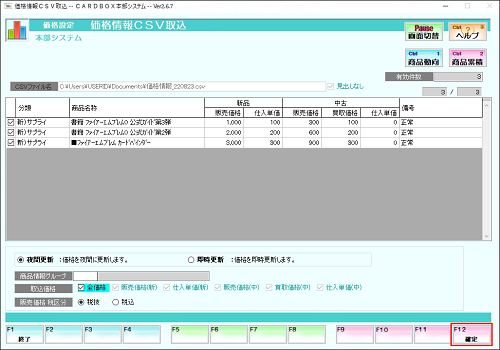商品マスタの価格を決める
このページでは、商品マスタの価格設定について案内します。
価格設定は、下記の2種類の方法があります。
| 価格設定 (商品マスタより) |
■1点ずつ商品を指定して、価格を設定する方法 |
|---|---|
| 価格設定CSV取込 | ■作成したCSVデータを取り込む方法 規定のCSVレイアウトに沿ってCSVデータを作成する必要があります。 |
1
業務選択画面にて【商品管理業務】を選択し、【価格設定】タブ内の【価格設定】を選択します。
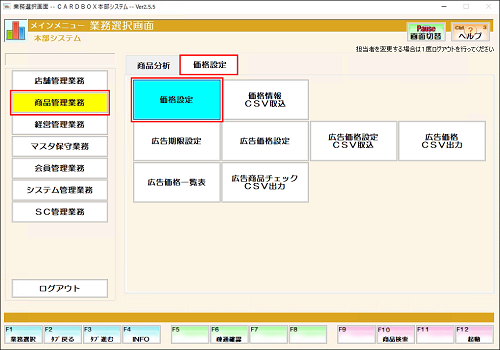
2
【商品マスタより】を選択します。
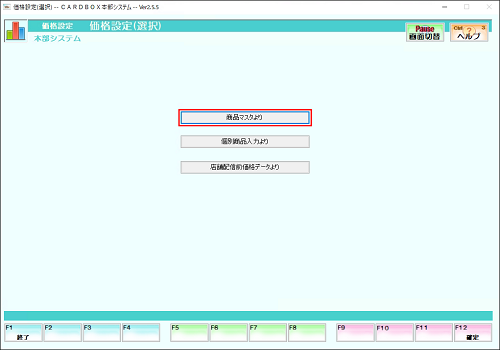
3
抽出したい条件を入力して、【F12:確定】を押下します。
条件を絞って抽出することをオススメします。
抽出する件数が多くなると、抽出に時間がかかります。
また、抽出件数が多すぎるとエラーとなり、抽出出来ないこともあります。
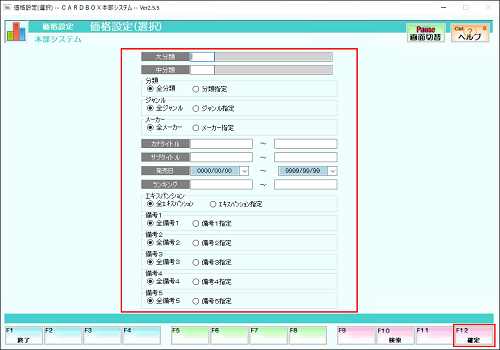
4
抽出した商品の一覧が表示されます。
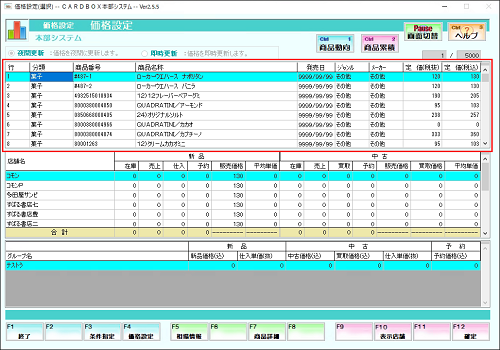
5
商品一覧から、価格設定したい商品を選択し、【F4:価格設定】を押下します。
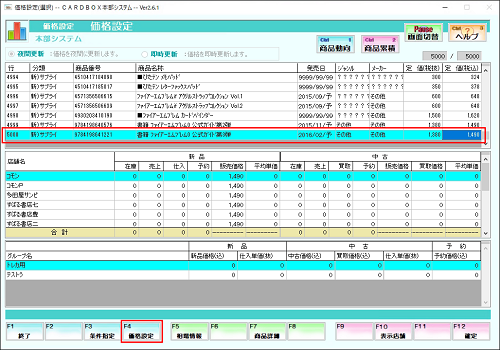
6
グループごとに価格を設定します。
価格設定で表示されるグループは、商品情報参照グループを参照しています。
商品情報参照グループの設定については、こちら
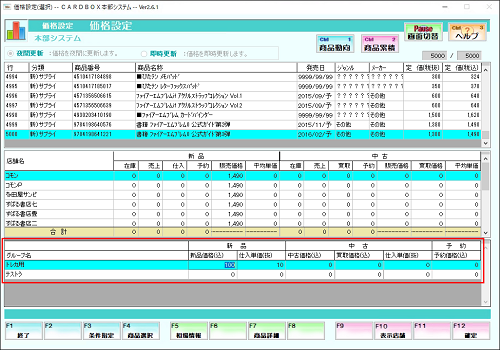
7
全ての価格設定が完了したら、【F3:条件指定】を選択します。
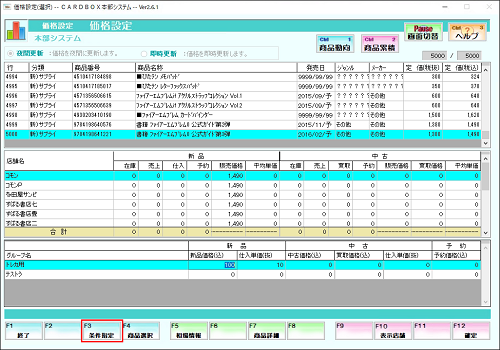
8
更新条件を選択します。

夜間更新
夜間に対象店舗の価格が更新されます。
即時更新
即時に対象店舗の価格が更新されます。
9
設定が完了したら、【F12:確定】を押下します。
表示されるメッセージにてすべて【はい(Y)】を選択します。

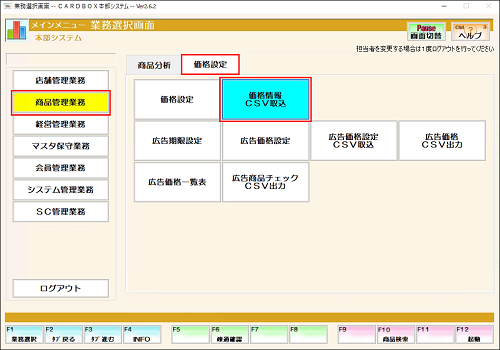
2
CSV取込画面にて【F3:CSVレイアウト】を押下し、価格CSVレイアウト画面にて【F6:CSV出力】を押下します。
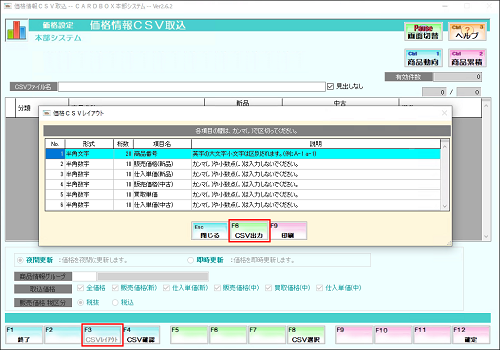
3
名前を付けて保存画面が表示されますので、ファイル名を入力し任意の場所に保存します。
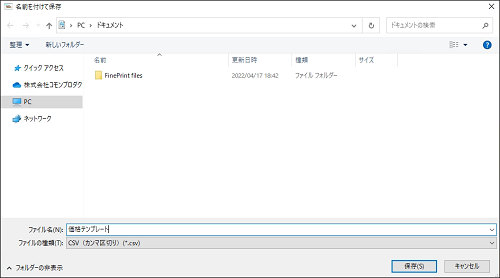
Excelがインストールされた端末で作業を行ってください。
POS端末にExcelがインストールされていない場合は、Excelがインストールされている端末にメールで転送するか、USBメモリで移動させてください。
価格CSVレイアウト
| No. | 形式 | 桁数 | 項目名 | 説明 |
|---|---|---|---|---|
| 1 | 半角文字 | 20 | 商品番号 | 英字の大文字小文字は区別されます。(例:A-1 a-1) |
| 2 | 半角数字 | 10 | 販売価格(新品) | カンマ(,)や小数点(.)は入力しないでください。 |
| 3 | 半角数字 | 10 | 仕入単品(新品) | カンマ(,)や小数点(.)は入力しないでください。 |
| 4 | 半角数字 | 10 | 販売価格(中古) | カンマ(,)や小数点(.)は入力しないでください。 |
| 5 | 半角数字 | 10 | 買取価格 | カンマ(,)や小数点(.)は入力しないでください。 |
| 6 | 半角数字 | 10 | 仕入単品(中古) | カンマ(,)や小数点(.)は入力しないでください。 |
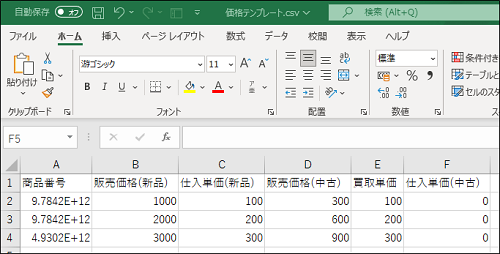
5
価格情報の入力が完了したら、A列を選択し、表示形式を【数値】に変更します。
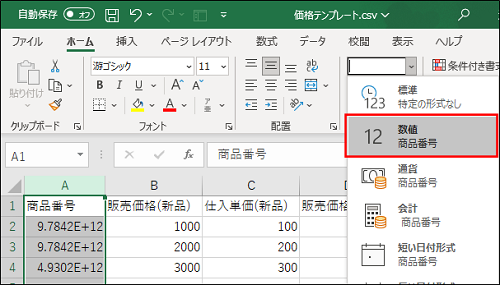
6
1行目(項目名)を削除します。
※1行目に項目名が残った状態だと、CSV取込時にエラーが発生し取込出来ません。
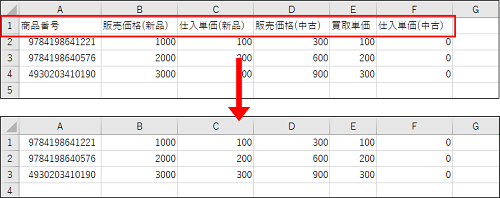
7
保存形式をCSV(コンマ区切り)で任意の場所に保存します。

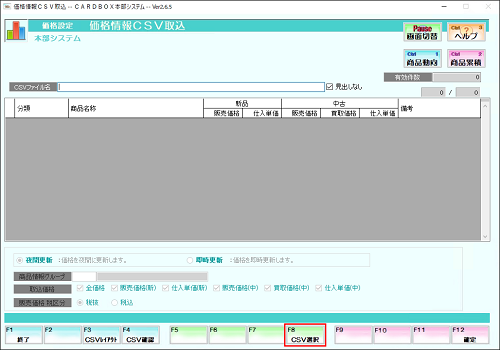
9
対象のCSVファイルを選択し、【開く】を押下します。
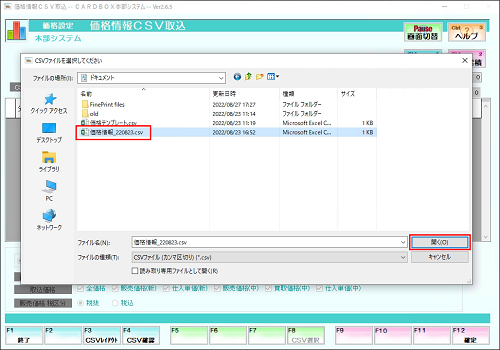
10
価格情報CSV取込画面に戻ったら、【Enter】を押下し、表示されるメッセージにて【はい(Y)】を選択します。
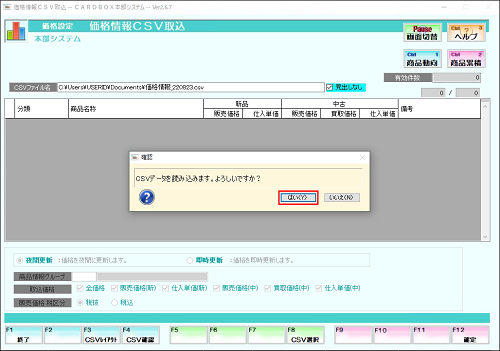
11
取り込まれた価格情報に不備がないか確認し、価格配信内容を設定します。
注意
価格配信内容の設定を誤ると、意図しない価格が店舗システムに配信される可能性があります。
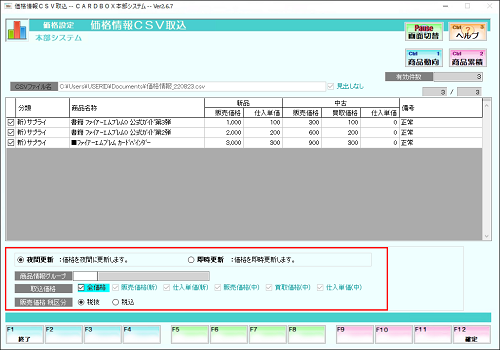
夜間更新
夜間に対象店舗の価格が更新されます。
即時更新
即時に対象店舗の価格が更新されます。
商品情報グループ
商品情報参照グループの設定については、こちら
取込価格
店舗システムへ配信される価格を設定します。
12
設定が完了したら、【F12:確定】を押下します。
表示されるメッセージにてすべて【はい(Y)】を選択します。